在CAD制图过程中,CAD标注是一项至关重要的操作之一,它不仅有助于准确表达设计尺寸,还能确保不同设计人员之间的沟通和协作更加顺畅。那么,如何在CAD标注中添加单位呢?下面,小编将以浩辰CAD软件为例,给大家分享在CAD标注中添加单位的方法步骤,一起来看看吧!
1、在浩辰CAD中打开图纸文件后,直接在命令行调用命令快捷键D。
2、执行命令后,根据命令提示在图纸中选择要修改的标注样式,在打开的【标注样式管理器】的样式列表中选择需要修改的标注样式名称,点击【修改】,在弹出的【修改标注样式】对话框中,点击切换至【主单位】选项卡后,在【后缀】文本框中输入cm,点击【确定】按钮。

3、CAD标注样式修改完成后,再进行标注,标注中就会显示单位cm了。
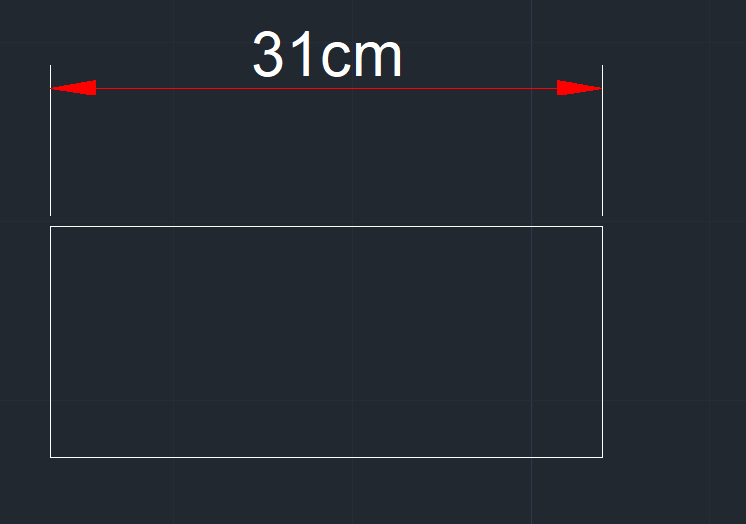
总而言之,在浩辰CAD软件中,如果想要给CAD标注添加单位,其实并不复杂,只需以上几个步骤即可实现。在CAD制图过程中,通过正确设置标注单位,我们可以确保设计图纸的准确性和可读性,提高设计效率和质量。

2024-06-05

2024-06-04

2024-05-20

2024-04-19

2024-04-18

2024-04-09

2024-02-22

2024-01-23

2024-01-22

2024-01-11

2023-12-26

2023-12-21
